switch关闭自动更新 Nintendo Switch Online会员如何停止订阅
在使用Nintendo Switch Online会员服务时,有时候我们可能会需要暂时关闭自动更新或者停止订阅,关闭自动更新可以让我们更灵活地管理自己的账户和费用,而停止订阅则意味着我们暂时不再享受会员服务。在这篇文章中我们将为大家详细介绍如何关闭自动更新和停止订阅Nintendo Switch Online会员服务,让大家能够更好地控制自己的游戏体验。
步骤如下:
1.一、从您的Switch控制台取消
1.在您的控制台上启动Nintendo eShop。
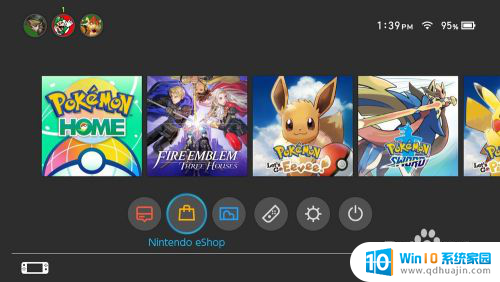
2.单击右上角的用户图标。
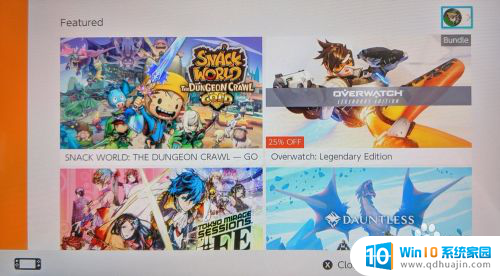
3.向下滚动到Nintendo Switch Online。
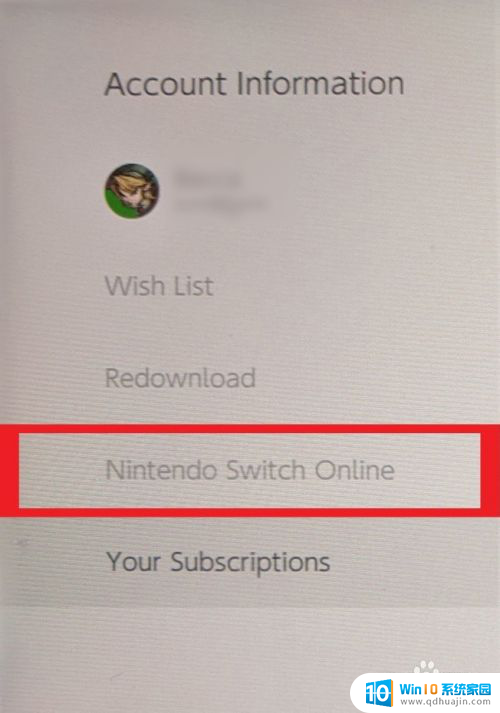
4.选择关闭自动更新。为了取消订单,需要在试用期或当前结算期结束之前的48小时内执行此操作。以免再次收取一个月或一年的费用。
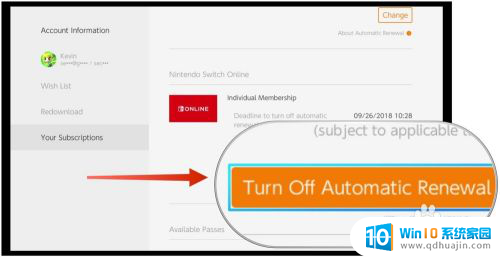
5.选择关闭以查看有关您的Nintendo Switch Online订阅的详细信息。
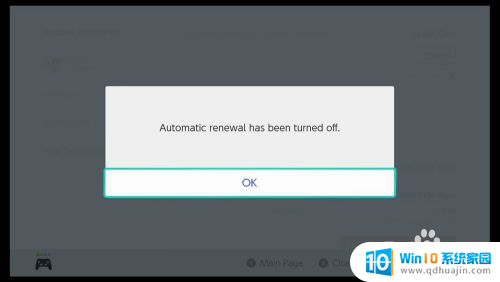
6.最后点击关掉按钮即可。
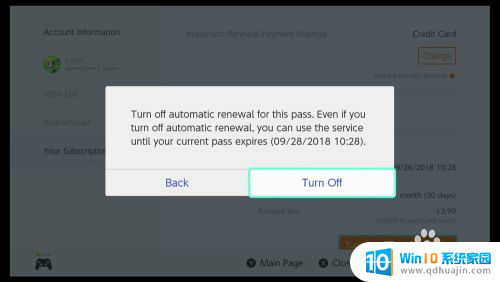
7.二、从网络浏览器取消
1.单击任天堂网站右上角的红色框,登录到您的帐户。
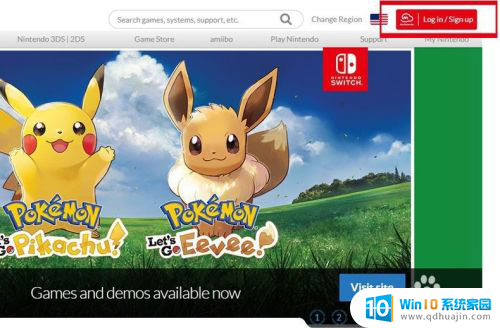
8.2.登录后,单击右上角的头像。
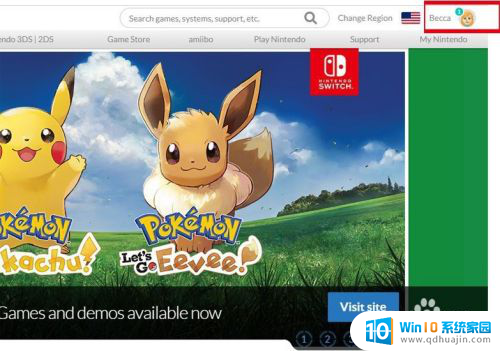
9.3.右侧将出现一个面板。点击设置。
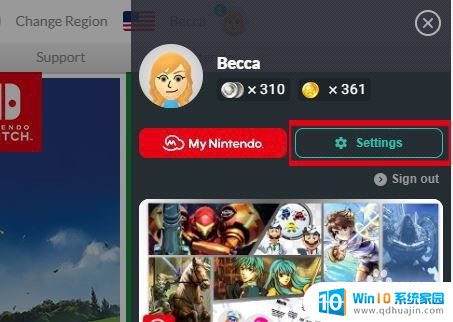
10.4.将显示“用户信息”屏幕。点击左侧的商店菜单。
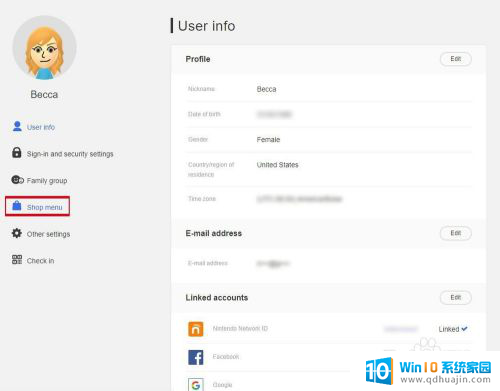
11.5.将显示您的付款信息和当前的Nintendo帐户余额。向下滚动并单击您的订阅。
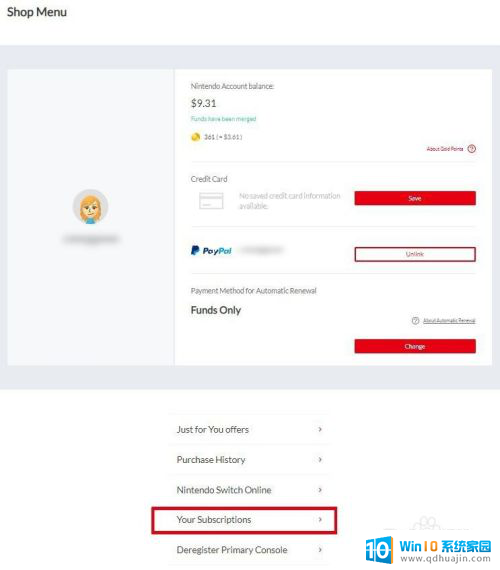
12.6.该窗口将会出现。单击检查Nintendo Switch Online会员状态。
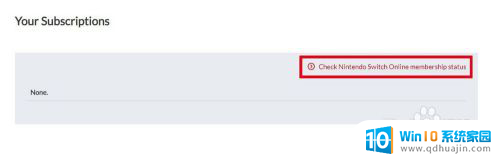
13.7.将显示您当前的计划。单击关闭自动更新。
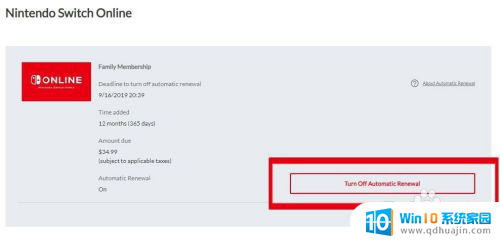
以上是关闭Switch自动更新的全部步骤,如果有任何疑问,请按照小编提供的方法进行操作,希望对大家有所帮助。
switch关闭自动更新 Nintendo Switch Online会员如何停止订阅相关教程
热门推荐
电脑教程推荐
- 1 怎么把手机屏幕投射到电脑上 手机如何无线投屏到电脑上
- 2 怎样把搜狗输入法放到任务栏 怎么把搜狗输入法固定到任务栏
- 3 笔记本电脑刚开机就自动关机是怎么回事 笔记本电脑开机后几秒钟自动关机
- 4 笔记本电脑联想指纹锁 联想笔记本指纹设置步骤
- 5 如何看网吧电脑配置 网吧电脑怎么查看硬件配置
- 6 桌面上打电话键不见了怎么办 手机通话图标不见了怎么办
- 7 微信的桌面壁纸怎么换 微信主页壁纸设置方法
- 8 电脑怎么重新获取ip地址 电脑如何重新获取IP地址
- 9 电脑上怎么打开360免费wifi 360免费wifi电脑版功能介绍
- 10 笔记本玩游戏时cpu温度多少正常 笔记本电脑打游戏CPU温度多高算正常
win10系统推荐
- 1 萝卜家园ghost win10 64位家庭版镜像下载v2023.04
- 2 技术员联盟ghost win10 32位旗舰安装版下载v2023.04
- 3 深度技术ghost win10 64位官方免激活版下载v2023.04
- 4 番茄花园ghost win10 32位稳定安全版本下载v2023.04
- 5 戴尔笔记本ghost win10 64位原版精简版下载v2023.04
- 6 深度极速ghost win10 64位永久激活正式版下载v2023.04
- 7 惠普笔记本ghost win10 64位稳定家庭版下载v2023.04
- 8 电脑公司ghost win10 32位稳定原版下载v2023.04
- 9 番茄花园ghost win10 64位官方正式版下载v2023.04
- 10 风林火山ghost win10 64位免费专业版下载v2023.04